Spotify में स्थानीय फ़ाइलें कैसे जोड़ें
Spotify सुनने के लिए हजारों संगीत ट्रैक प्रदान करता है, लेकिन एक मौका है कि इसमें आपका पसंदीदा संगीत ट्रैक न हो। अच्छी खबर यह है कि आप अपनी स्थानीय फ़ाइलों को Spotify में जोड़ सकते हैं और उन फ़ाइलों को अपने सभी Spotify-समर्थित उपकरणों पर सुन सकते हैं(Spotify) ।
अपने कंप्यूटर पर Spotify(Spotify) ऐप में स्थानीय फ़ाइलें जोड़ना और फिर अपने कंप्यूटर, iPhone और Android डिवाइस पर उन संगीत ट्रैक को सुनना संभव है।

Spotify में स्थानीय फ़ाइलें जोड़ने से पहले यह जान लें(Know This Before Adding Local Files to Spotify)
Spotify में स्थानीय गीतों को आयात करने के लिए , आपको निम्न न्यूनतम आवश्यकताओं को पूरा करना होगा:
- आपको एक प्रीमियम Spotify ग्राहक(Premium Spotify subscriber) होना चाहिए । वर्तमान में, कंपनी निःशुल्क उपयोगकर्ताओं को Spotify(Spotify) में स्थानीय फ़ाइलें जोड़ने की अनुमति नहीं देती है ।
- आप कंप्यूटर से केवल स्थानीय फ़ाइलें जोड़ सकते हैं। आप अपने Android फ़ोन या iPhone से फ़ाइलें नहीं जोड़ सकते, लेकिन आप इन डिवाइस पर अपनी स्थानीय फ़ाइलें सुन सकते हैं।
- आपको अपने Windows या Mac कंप्यूटर के लिए Spotify ऐप की आवश्यकता होगी।
- Spotify केवल निम्न फ़ाइल स्वरूपों का समर्थन करता है: MP3 , M4P और MP4 । MP4 का उपयोग करने के लिए , आपके पास अपने कंप्यूटर पर QuickTime स्थापित होना चाहिए।(QuickTime)
- अपने आईफोन या एंड्रॉइड(Android) डिवाइस पर स्थानीय संगीत फ़ाइलों तक पहुंचने के लिए, आपका कंप्यूटर और आपका मोबाइल डिवाइस दोनों एक ही वाई-फाई(Wi-Fi) नेटवर्क पर होना चाहिए।
अब, आइए देखें कि अपने Spotify खाते में स्थानीय फ़ाइलें कैसे जोड़ें।
Windows या Mac कंप्यूटर पर Spotify करने के लिए स्थानीय फ़ाइलें कैसे जोड़ें(How to Add Local Files to Spotify on a Windows or Mac Computer)
Spotify में स्थानीय गाने आयात करने के लिए , अपने विंडोज(Windows) या मैक कंप्यूटर (Mac)पर Spotify ऐप डाउनलोड करें(download the Spotify app) और इसे इंस्टॉल करें। विंडोज(Windows) और मैक(Mac) दोनों संस्करण काफी हद तक समान काम करते हैं, इसलिए आप नीचे दिए गए समान चरणों का उपयोग दोनों पर कर सकते हैं।
ऐप लॉन्च करें और अपने प्रीमियम खाते में लॉग इन करें(log in to your Premium account) । फिर, इन चरणों का पालन करें:
Spotify ऐप में स्थानीय फ़ाइलें सक्षम करें(Enable Local Files in the Spotify App)
सबसे पहले, आपको एक विकल्प सक्षम करना होगा जो आपको Spotify(Spotify) में स्थानीय फ़ाइलों को लोड करने की अनुमति देता है :
- अपने विंडोज या मैक(Mac) कंप्यूटर पर Spotify ऐप लॉन्च करें ।
- अपने प्रोफ़ाइल नाम के आगे डाउन-एरो आइकन चुनें और सेटिंग्स(Settings) चुनें ।

- सेटिंग्स(Settings) स्क्रीन पर , स्थानीय फ़ाइलें(Local Files) अनुभाग तक नीचे स्क्रॉल करें ।
- यहां, स्थानीय फ़ाइलें दिखाएँ(Show Local Files) के लिए टॉगल को चालू(ON) स्थिति में बदलें।

और आप Spotify(Spotify) में गाने जोड़ने के लिए तैयार हैं ।
Spotify में संगीत स्रोत जोड़ें(Add Music Sources to Spotify)
अगला कदम उस फ़ोल्डर को जोड़ना है जिसमें आपके गाने Spotify ऐप में हैं। आप जितने चाहें उतने फ़ोल्डर जोड़ सकते हैं।
यह करने के लिए:
- Spotify डेस्कटॉप ऐप में , सबसे ऊपर, अपने प्रोफ़ाइल नाम के आगे डाउन-एरो आइकन चुनें और सेटिंग्स(Settings) चुनें ।
- स्थानीय फ़ाइलें(Local Files) अनुभाग तक नीचे स्क्रॉल करें ।
- स्थानीय फ़ाइलें(Local Files) अनुभाग में एक स्रोत जोड़ें(Add a Source) विकल्प चुनें ।
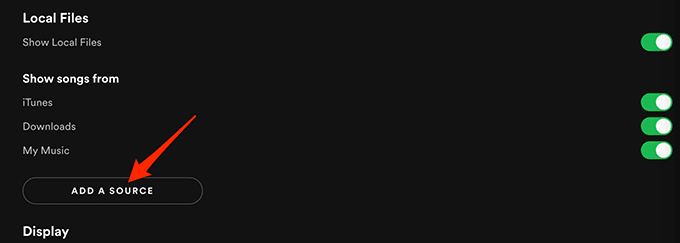
- यदि आप विंडोज(Windows) पर हैं , तो एक फाइल एक्सप्लोरर(File Explorer) विंडो खुलेगी। यदि आप Mac पर हैं , तो एक Finder विंडो खुलेगी। इस विंडो में, उस फ़ोल्डर में नेविगेट करें जिसमें आपकी स्थानीय फ़ाइलें हैं और उस फ़ोल्डर का चयन करें।

- Spotify को आपके निर्दिष्ट फ़ोल्डर से ऐप में गाने लोड करना शुरू कर देना चाहिए।
Spotify में स्थानीय फ़ाइलें एक्सेस करें(Access Local Files in Spotify)
आपके चुने हुए स्थानीय गाने अब आपके कंप्यूटर पर Spotify में उपलब्ध होने चाहिए। (Spotify)तो आप इन गानों को तुरंत बजाना शुरू कर सकते हैं।
- Spotify ऐप में , बाईं ओर साइडबार से, योर लाइब्रेरी(Your Library) चुनें ।

- दाईं ओर के फलक में, अपनी स्थानीय संगीत फ़ाइलों तक पहुँचने के लिए स्थानीय फ़ाइलें चुनें।(Local Files)

आपके सभी स्थानीय गाने अब सुलभ होने चाहिए।
Spotify प्लेलिस्ट में गाने जोड़ें(Add Songs to Spotify Playlists)
यदि आप अपने iPhone या Android(Android) फ़ोन पर अपनी स्थानीय फ़ाइलें सुनना चाहते हैं , तो आपको पहले स्थानीय गीतों को प्लेलिस्ट में जोड़ना होगा(add the local songs to a playlist) ।
प्लेलिस्ट में गाने जोड़ने से आपके लिए अपने पसंदीदा ट्रैक को जब आप चाहें ढूंढना आसान हो जाता है।
प्लेलिस्ट में गाने जोड़ने के लिए:
- Spotify ऐप में लोकल फाइल्स(Local Files) सेक्शन को एक्सेस करें । ऐसा करने के लिए ऊपर दिए गए चरणों का उपयोग करें।
- वह गीत ढूंढें जिसे आप प्लेलिस्ट में जोड़ना चाहते हैं।
- उस गीत के आगे तीन-बिंदु वाले मेनू का चयन करें और प्लेलिस्ट में जोड़ें(Add to playlist) > प्लेलिस्ट-नाम(playlist-name) चुनें । यहां, प्लेलिस्ट-नाम उस (playlist-name)Spotify प्लेलिस्ट को संदर्भित करता है जिसमें आप अपना गाना जोड़ना चाहते हैं।

- यदि आप गीत को नई प्लेलिस्ट में जोड़ना चाहते हैं, तो इसके बजाय तीन बिंदुओं वाले मेनू से प्लेलिस्ट में जोड़ें(Add to playlist) > नई प्लेलिस्ट चुनें।(New playlist)

- प्रत्येक गीत के लिए इस प्रक्रिया को दोहराएं जिसे आप प्लेलिस्ट में जोड़ना चाहते हैं।
Android पर Spotify में स्थानीय फ़ाइलों तक कैसे पहुँचें(How to Access Local Files in Spotify on Android)
Android डिवाइस पर , आप अपनी स्थानीय संगीत फ़ाइलों तक पहुँचने के लिए आधिकारिक Spotify ऐप का उपयोग कर सकते हैं:(official Spotify app)
- अपने डिवाइस पर Spotify(Spotify) ऐप लॉन्च करें
- ऐप के निचले बार से, योर लाइब्रेरी(Your Library) चुनें ।

- आपकी लाइब्रेरी(Your Library) स्क्रीन पर , उस प्लेलिस्ट को टैप करें जिसमें आपकी स्थानीय फ़ाइलें हैं।
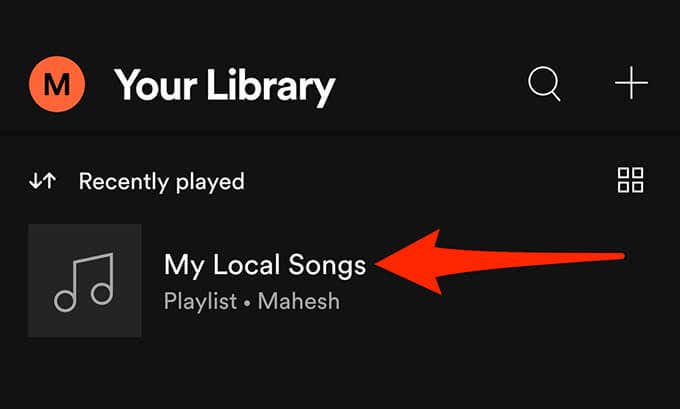
- आपको अपने स्थानीय संगीत ट्रैक देखने चाहिए। संगीत ट्रैक को चलाने के लिए उसे टैप करें।

- स्थानीय फ़ाइलें प्लेलिस्ट डाउनलोड करने के लिए, प्लेलिस्ट को लंबे समय तक टैप करें और मेनू से डाउनलोड(Download) करें चुनें।

IPhone पर Spotify में स्थानीय फ़ाइलों तक कैसे पहुँचें(How to Access Local Files in Spotify on iPhone)
Android की तरह, आपको अपने स्थानीय संगीत ट्रैक चलाने के लिए अपने iPhone पर आधिकारिक Spotify ऐप की आवश्यकता होगी। (official Spotify app)इससे पहले कि आप अपने ट्रैक तक पहुंच सकें, एक अतिरिक्त विकल्प है जिसे आपको iPhone के लिए Spotify में सक्षम करने की आवश्यकता है।(Spotify)
यहाँ यह कैसे करना है:
- अपने iPhone पर Spotify ऐप खोलें ।
- ऐप के ऊपरी-दाएँ कोने में, सेटिंग आइकन पर टैप करें।
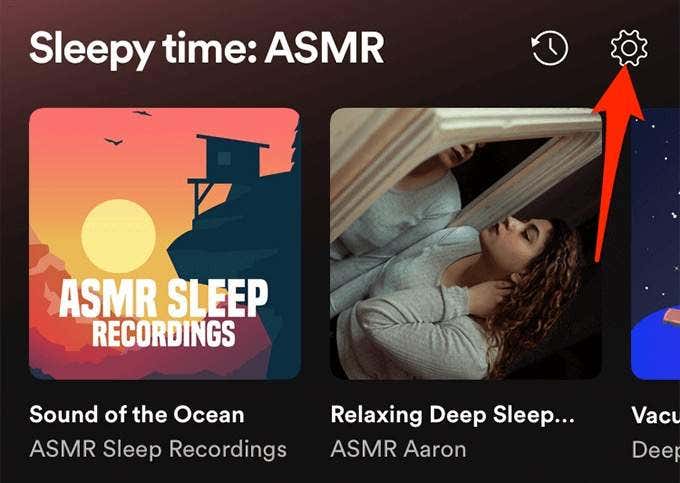
- सेटिंग्स(Settings) मेनू में, नीचे स्क्रॉल करें और स्थानीय फ़ाइलें(Local Files) चुनें ।
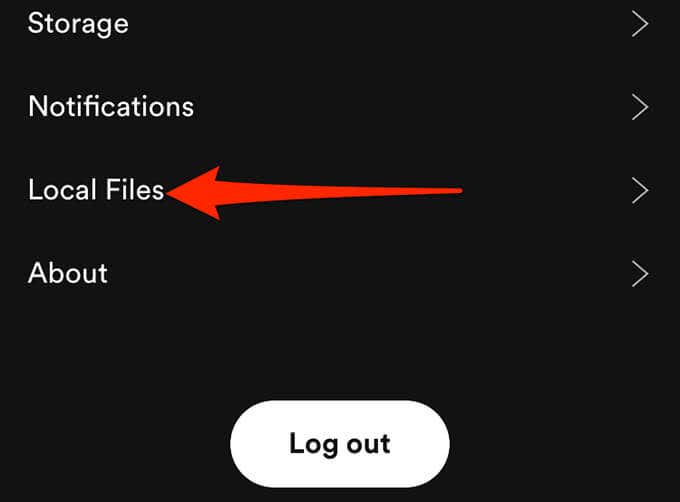
- स्थानीय ऑडियो फ़ाइलें(Local audio files) टॉगल सक्षम करें ।

- ऐप के निचले-दाएं कोने में अपनी लाइब्रेरी(Your Library) पर टैप करें ।
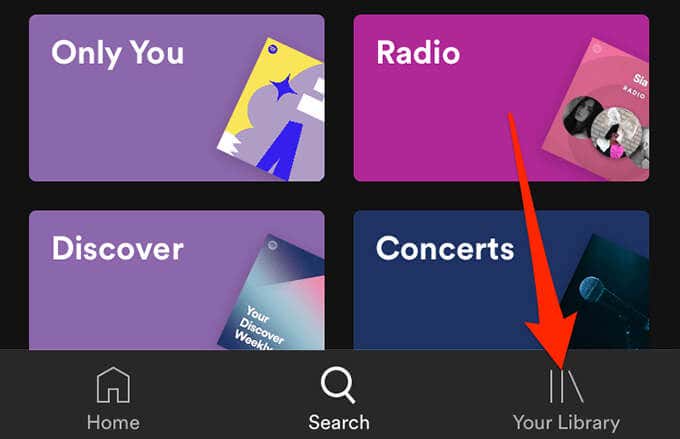
- उस प्लेलिस्ट का चयन करें जिसमें आपकी स्थानीय फ़ाइलें हों। इसे चलाने के लिए एक गाना टैप करें।

- प्लेलिस्ट डाउनलोड करने के लिए, प्लेलिस्ट स्क्रीन पर थ्री-डॉट्स मेनू पर टैप करें और डाउनलोड(Download) चुनें ।

यदि आप Spotify में स्थानीय फ़ाइलें नहीं जोड़ सकते हैं तो क्या करें?(What to Do If You Can’t Add Local Files to Spotify?)
यदि आपको Spotify में स्थानीय फ़ाइलें जोड़ने में समस्या(trouble adding local files to Spotify) हो रही है , या आपकी स्थानीय फ़ाइलें जोड़ने के बावजूद ऐप में दिखाई नहीं देंगी, तो यहां कुछ चीज़ें दी गई हैं जिनसे आप समस्या को संभावित रूप से ठीक कर सकते हैं।
स्रोत विकल्प सक्षम करें(Enable the Source Option)
यदि आपकी स्थानीय फ़ाइलें Spotify(Spotify) में दिखाई नहीं देती हैं , तो संभावना है कि सेटिंग मेनू में आपके संगीत फ़ोल्डर का टॉगल बंद है।

इसे ठीक करने के लिए, Spotify ऐप लॉन्च करें, सेटिंग में जाएं, (Settings)स्थानीय फ़ाइलें(Local Files) अनुभाग पर स्क्रॉल करें , और सुनिश्चित करें कि आपके संगीत फ़ोल्डर के बगल में टॉगल चालू है।
Spotify ऐप अपडेट करें(Update the Spotify App)
यदि Spotify आपके स्थानीय संगीत ट्रैक नहीं जोड़ता है, या आप (Spotify)Spotify के मोबाइल ऐप्स में ये ट्रैक नहीं देखते हैं, तो हो सकता है कि आप ऐप का पुराना संस्करण चला रहे हों।
समस्या चाहे जो भी हो, आपको अपने सभी उपकरणों पर Spotify को हमेशा अपडेट रखना चाहिए । ऐप का नवीनतम संस्करण प्राप्त करने के लिए, Spotify के डाउनलोड पेज पर जाएं(Spotify’s download page) , जहां आप प्लेटफॉर्म के लिए कंप्यूटर और मोबाइल दोनों ऐप डाउनलोड कर सकते हैं।
अपने डिवाइस पर ऐप को अपडेट करने से ऐप से संबंधित किसी भी बग और मुद्दों को ठीक करना चाहिए।
Related posts
Chromebook पर फ़ोटो या वीडियो लेने के 3 तरीके
कंप्यूटर और ईमेल निगरानी या जासूसी सॉफ्टवेयर का पता कैसे लगाएं
फ्लैट पैनल डिस्प्ले टेक्नोलॉजी डीमिस्टिफाइड: टीएन, आईपीएस, वीए, ओएलईडी और अधिक
Chromebook पर Caps Lock को चालू या बंद कैसे करें
अपने क्षेत्र में सर्वश्रेष्ठ इंटरनेट विकल्प (आईएसपी) खोजने के 4 तरीके
क्रोम में याहू सर्च से कैसे छुटकारा पाएं
स्थान, नौकरी या स्कूल के आधार पर फेसबुक मित्र कैसे खोजें
नेटफ्लिक्स पर भाषा कैसे बदलें
Spotify को लाउडर और साउंड को बेहतर कैसे बनाएं
डिस्कॉर्ड स्पॉयलर का उपयोग कैसे करें Tags
श्रव्य पर अधिक क्रेडिट प्राप्त करने के 8 तरीके
आपके कंप्यूटर को चाइल्ड प्रूफ करने के 10 बेहतरीन तरीके
फायरस्टीक पर मयूर को कैसे डाउनलोड और इंस्टॉल करें
किसी के हटाए गए ट्वीट्स को कैसे खोजें और खोजें
Google पत्रक में VLOOKUP का उपयोग कैसे करें
क्या आप अपना ट्विच नाम बदल सकते हैं? हां, लेकिन सावधान रहें
7 त्वरित सुधार जब Minecraft दुर्घटनाग्रस्त रहता है
फेसबुक अकाउंट को डिलीट करने के बजाय उसे डीएक्टिवेट कैसे करें
OLED बनाम माइक्रोएलईडी: क्या आपको इंतजार करना चाहिए?
डिस्कॉर्ड स्ट्रीमर मोड क्या है और इसे कैसे सेट करें?
